Réglage de la sensibilité du mouvement sur la sonnerie

La sonnerie peut vous envoyer des alertes si quelqu'un l'appelle en appuyant sur le bouton, vous pouvez également recevoir des alertes chaque fois qu'un mouvement est détecté. Malheureusement, ce n'est pas parfait. Voici comment ajuster la sensibilité de ce mouvement.
Le Ring Doorbell utilise la technologie infrarouge pour déterminer si le mouvement est effectué par une personne ou non, mais il peut toujours invoquer beaucoup de faux positifs. Par exemple, la signature de chaleur d'une voiture qui passe peut déclencher une alerte, mais en ajustant la sensibilité et la distance que la sonnette peut détecter, vous pouvez réduire les fausses alarmes et entrer dans le champ de détection de l'anneau. réglez la sensibilité de la détection de mouvement de l'anneau, commencez par ouvrir l'application Ring sur votre téléphone et appuyez sur votre sonnette en haut de l'écran
Tapez sur "Paramètres de mouvement"
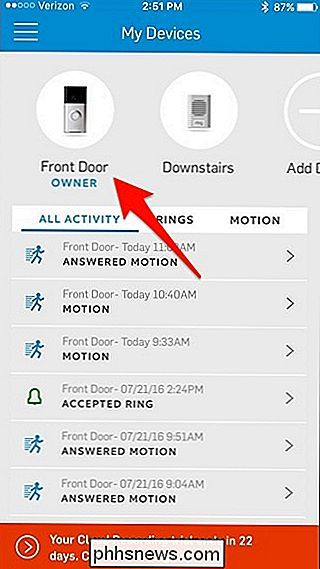
Sélectionnez "Zones et plages ".
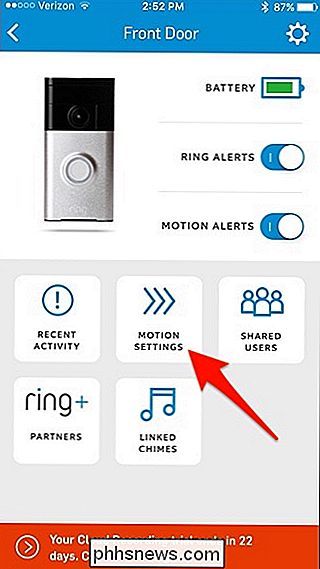
Sur cet écran, vous pouvez sélectionner les zones que vous voulez activer pour la détection et jusqu'où vous voulez que la détection atteigne. Pour activer ou désactiver une certaine zone, il vous suffit de taper dessus
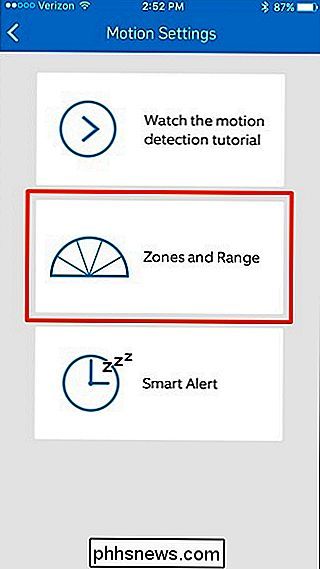
Ensuite, utilisez le curseur sur le côté gauche pour ajuster à quelle distance vous souhaitez que la détection de mouvement atteigne.
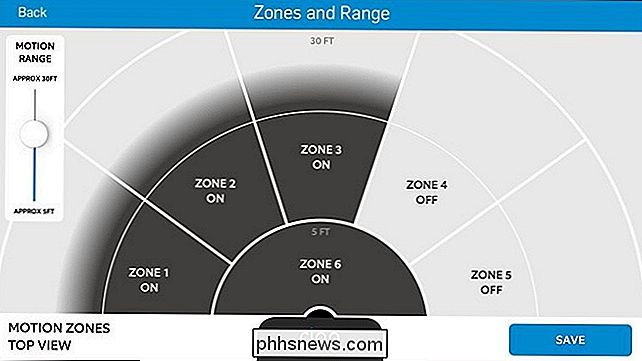
Lorsque vous avez terminé , appuyez sur "Enregistrer" dans le coin en bas à droite.
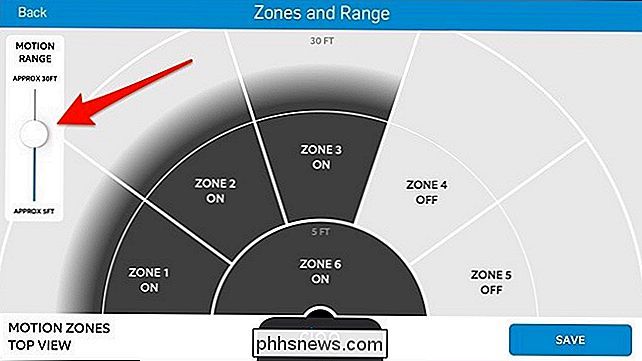
Une fenêtre apparaîtra qui vous demandera d'appuyer sur le bouton de la sonnerie pour enregistrer et confirmer les changements. Pour ce faire, puis appuyez sur "Continuer".
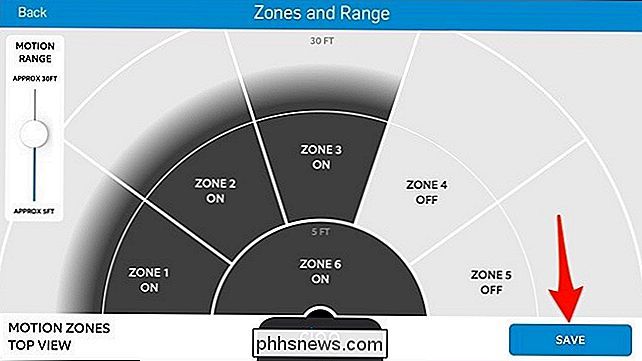
Ensuite, tapez sur "Alerte intelligente".
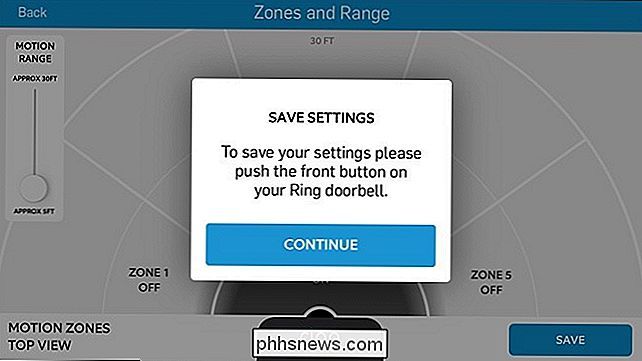
Régler ce paramètre indiquera à Ring la sensibilité de la détection de mouvement de l'anneau. Par exemple, si vous faites du travail à l'extérieur de votre maison devant votre porche où se trouve votre sonnette, le réglage sur "Lumière" ne vous donnerait que quelques alertes, alors que "Fréquent" vous enverrait un tas d'alertes. Lorsque vous en sélectionnez un, appuyez sur "Enregistrer".
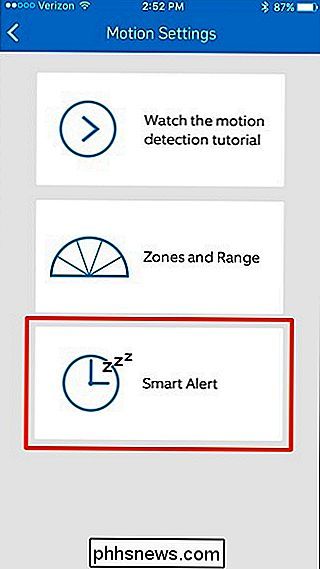
C'est tout ce qu'il y a à faire! Si, après avoir réglé la sensibilité au mouvement, vous recevez encore de fausses alarmes, essayez de réduire encore plus la sensibilité. Pour moi, il a fallu que je le tourne jusqu'à son niveau le plus bas avant de cesser de me donner des faux positifs, mais votre kilométrage peut varier.
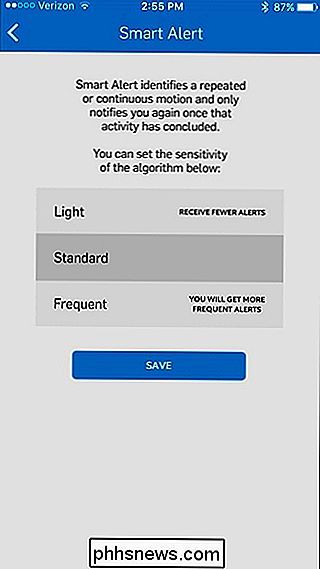

Guide de démarrage de Microsoft Outlook 2013
Beaucoup d'entre nous recherchent l'organisation et la productivité. Si vous utilisez déjà Microsoft Office, vous disposez déjà de l'outil ultime pour résoudre ce problème: Outlook 2013. Outlook est essentiel dans de nombreuses entreprises, non seulement pour ses compétences de messagerie, mais aussi pour ses fonctionnalités de calendrier, de tâches et de contacts.

Comment écouter des podcasts sur votre Amazon Echo
Les podcasts et le système Amazon Echo sont une combinaison parfaite: vous bénéficiez d'une bonne qualité sonore, d'un contrôle basé sur la voix et d'une écurie diversifiée podcasts à écouter. Voyons comment exploiter une énorme bibliothèque de podcasts et comment, si nécessaire, aller au-delà. Comment votre écho prend en charge la lecture de podcasts Nous vous avons montré comment affiner votre Amazon Echo pour vous donner la météo et les mises à jour sportives, mais vous pouvez également obtenir des podcasts complets.


